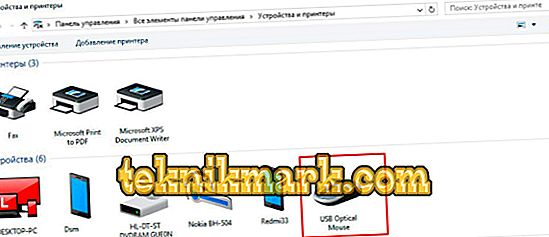Комп'ютер, портативного або стаціонарного виду - це давно вже не новина для сучасних людей, є незамінним пристроєм практично для кожної людини. Ці пристрої характеризуються тривалої історією еволюції, в нинішній час виступають незамінними помічниками будинку і на роботі, активно експлуатуються як в професійних цілях, так і для проведення дозвілля, віртуального спілкування і інших рядових завдань.

У цій статті поговоримо про комплектуючих для комп'ютерних пристроїв, а саме про мишок, які незамінні для стаціонарного комп'ютера, і є елементом для спрощення роботи на портативному пристрої, як зручна альтернатива вбудованому тачпаду. Якщо раніше ці пристрої підключалися до комп'ютерної техніки виключно за допомогою спеціального шнура, то зараз на заміну штатним аксесуарів приходять мобільні, бездротові миші, які не потребують контактного з'єднання. Розглянемо технічні особливості цих комплектуючих, їх принцип функціонування, а також специфіку підключення різних видів бездротових мишок до комп'ютерних пристроїв.
Бездротова миша: що це за пристрій
Миша бездротового типу - це пристрій, що з'явилося в процесі технічного еволюційного процесу, що має аналогічне призначення, як і в миші стандартного, проводового виду, однак, під'єднується до комп'ютерної апаратури бездротовим способом. Подібне технологічне рішення спрощує не тільки процес підключення пристосування, а й обумовлює мобільність користувача при експлуатації миші.
У нинішній час в магазинах комп'ютерних деталей можна зустріти кілька видів бездротових агрегатів обумовленого призначення, що відрізняються між собою технологією підключення, яку необхідно враховувати при виборі маніпулятора для свого комп'ютера.
Принцип роботи
Принципово функціональність бездротової миші абсолютно не відрізняється від роботи звичайного, проводового аксесуара, за винятком відсутності нав'язливих проводів, що обмежують дальність відстані мишки від комп'ютера. Найбільш актуально підключення бездротового аксесуара до ноутбука, часто експлуатується в мобільних умовах, що ускладнює можливість використання дротових агрегатів.
Залежно від типу придбаного аксесуара, варіюється принцип синхронізації пристроїв. Наприклад, в нинішній час найбільш популярними вважаються мишки, що сполучаються з ПК за допомогою з'єднання по Bluetooth, а також радіочастотні моделі, в комплекті з якими йде спеціальний USB приймач, який одержує сигнал від мишки за допомогою передачі нею інформації щодо радіочастотним каналах. Найменш популярними вважаються індукційні аксесуари, принцип роботи яких обумовлюється передачею даних від мишки до спеціального килимка-планшету за допомогою індукційних імпульсів, а килимок, в свою чергу, передає сигнал по кабелю, підключеному до ПК через USB-дріт.
дальність дії
Радіус маніпуляційної сприйнятливості мишки комп'ютерним пристроєм зумовлюється типом і технічними характеристиками аксесуара. Якщо товар, що купується відноситься до індукційному класу, тоді споживачеві на великий радіус дії розраховувати не варто: далекобійність аксесуара зумовлюється довжиною шнура килимка-планшета.
Радіочастотні моделі аксесуарів забезпечують гідний сигнал на відстані до трьох метрів, що вважається непоганим показником для обумовленого маніпулятора. Найнадійнішими і стійкими до перешкод вважаються мишки, що працюють за допомогою передачі даних через Bluetooth: їх дальність сигналу може складати до десяти метрів.
Як підключити бездротову мишу
Специфіка підключення комп'ютерних аксесуарів для комп'ютерів і планшетів має деякі принципові відмінності від аналогічних пристроїв проводового типу. Подібні нюанси змушують людей розбиратися, як підключити бездротову мишу до ноутбука або стаціонарного комп'ютера, для виключення технічних помилок при синхронізації пристроїв, які можуть зумовити подальшу некоректність функціонування аксесуара.

Особливості приєднання варіюються в залежності від типу обраної продукції. Розглянемо докладно, як на практиці, без допомоги фахівців підключити мишу бездротового класу до комп'ютера, портативного або стаціонарного, орієнтуючись на тип підключення аксесуара.
Bluetooth маніпулятор
Більшість мишок, що мають вбудований Bluetooth модуль, підключаються до портативного або стаціонарного комп'ютера безпроблемно, за умови, що комп'ютерний пристрій має відповідний, вбудований передавач бездротового зв'язку. Практично всі портативні пристрої за замовчуванням обладнані таким модулем, однак, в застарілих моделях ПК подібний передавач може бути відсутнім, що зумовить потребу, перш ніж почати розбиратися, як встановити бездротову мишу на комп'ютері, придбати і встановити Bluetooth-модуль, що продається в магазині комплектуючих елементів для комп'ютерної техніки.
Питання, як підключити самостійно бездротову мишу, передбачає аналогічну відповідь як для власників ноутбуків, так і для власників ПК, полягає у виконанні наступних дій:
- Включати ергономічний маніпулятор варто починати з активації функціональності самої мишки, попередньо перевіривши в ній наявність батарейок. Щоб включити мишку, достатньо натиснути на її корпусі кнопку ON.
- Незалежно від критерію, підключається маніпулятор до ноутбука або до ПК, далі потрібно здійснити пошук сполучаються драйверів миші. Для цього необхідно зайти в «Панель управління» ПК або лептопа, вибрати в меню розділ «Пристрої та принтери», де підтвердити команду «Додати пристрій».
- Після виконаних дій комп'ютерний пристрій почне пошук маніпулятора, у вікні з'явиться значок миші. Далі потрібно натиснути знайдений пристроєм значок, після чого відкриється вікно, з кнопкою «Далі» в нижньому, правому кутку. Після натискання команди комп'ютер проведе ініціалізацію маніпулятора: в підтвердження сполучення систем з'явиться вікно з командою «Готово», яку також потрібно підтвердити, після чого всі програмні драйвера та налаштування буде встановлено. Після цього експлуатація миші дозволена в стандартному режимі.
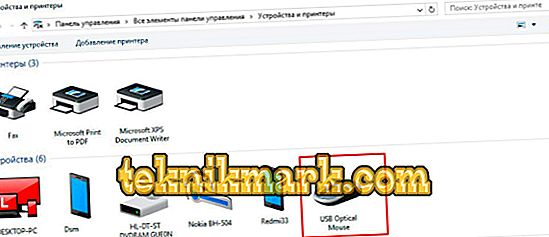
Деякі моделі мишок обумовленого типу модифіковані перемикачем сполучення, про що можна дізнатися, уважно вивчивши інструкцію до купленого пристрою перед підключенням. Якщо перемикач присутній в обраної моделі, упевніться, що він включений, в іншому випадку сполучення систем не буде доступна по здійсненню.
На цьому питання, як синхронізувати ПК і бездротову мишку є вичерпаним: при наступних підключеннях маніпулятора ніяких додаткових дій здійснювати не доведеться. Головне, при експлуатації мишки, після закінчення роботи, вимикати її харчування, з метою заощадження заряду батарей, а також змінювати їх у міру потреби. Хорошої якості батарейок часто досить для піврічного періоду активної експлуатації маніпулятора.
Миша радіочастотного типу
Маніпулятори радіочастотного виду продаються в комплекті зі спеціально призначеним для синхронізації пристроїв приймачем, мають невеликі розміри, що підключаються через USB порт до комп'ютерної техніки. Основною відмінністю пива між бездротовими пахвами попереднього класу і радіочастотного виду є можливість підключення останніх до будь-якого, навіть застарілому комп'ютера або ноутбука, без покупки додаткових пристосувань. Основною умовою можливості підключення маніпулятора є наявність вільного, робочого порту USB на експлуатованої техніки.
Інструкція, як підключити бездротову мишу, яка працює на базі сполучення радіочастот, до ноутбука або ПК, виглядає наступним чином:
- Розпакувати придбаний маніпулятор, вивчити керівництво користувача до нього.
- Приступити до активації мишки: спочатку необхідно перевірити наявність встановлених в ній батарейок, якщо миша працює від акумулятора, упевнитися, що він повністю заряджений. Включити маніпулятор, за допомогою натискання кнопки ON, яка може перебувати як на тильній стороні пристрою, відомого як і збоку. Деякі моделі модифіковані кнопкою підключення, що знаходиться на верхній стороні конструкції: її треба натиснути перед початком інсталяції драйверів.
- У комплекті повинен йти адаптер, з вигляду нагадує флешку: його необхідно вставити в вільний USB порт. Програмне забезпечення комп'ютера або ноутбука має автоматично синхронізуватися після перерахованих маніпуляцій, через кілька хвилин ініціалізації мишка буде підключена.

У деяких випадках мишка може не підключатися за допомогою описаних операцій, навіть при правильно виконані дії. Тоді знадобитися додаткова установка драйверів.
З цією метою потрібно використовувати диск з програмними драйверами, призначеними безпосередньо для настройки підключення миші, який часто йде в комплекті. Для цього треба вставити диск в спеціальний привід, запустити його, і, слідуючи стандартним рекомендаціям, за допомогою угоди з ліцензійними умовами, інсталювати бездротової маніпулятор.
Трохи складніше вирішити питання, як налаштувати на ноутбуці програмне забезпечення, якщо лептоп немодифікована встановленим приводом для зчитування дисків? Подібна ситуація також не є проблематичною: для отримання налаштувань можна скористатися сервісними послугами виробника миші, зайшовши на офіційний сайт виробника товару. Вирішується питання за допомогою завантаження драйверів на лептоп, з подальшою їх установкою.
Мишки індукційного виду
Маніпулятори індукційного формату, хоч і зараховуються до бездротових моделям, проте, відносяться до порівняно застарілим аксесуарам, за рахунок конструкційних і технічних особливостей. Поставляються моделі в комплекті з килимком-планшетом, що приєднуються до комп'ютера через кабель. Подібна конструкція обмежує відстань від комп'ютера до маніпулятора, аналогічно стандартним дротяним моделям мишок. Відповідно, інструкція, як підключити індукційну бездротову мишку до ПК, принципово не відрізняється від підключення звичайного, «хвостатого» маніпулятора:
- Розпакувати придбаний аксесуар, встановити мишку на килимок, попередньо перевіривши наявність батарейок і включивши її. Приєднати килимок до ПК за допомогою кабелю, вставивши USB роз'єм в вільний порт.
- Почекати кілька хвилин, поки комп'ютер инициализирует маніпулятор. Свідченням синхронізації буде загорівся індикатор на мишці.
На цьому установку можна вважати завершеною, мишка готова до експлуатації.
Підведення підсумків
Мишки бездротового типу є зручною і мобільного альтернативою звичайним «хвостатим» маніпуляторам, однак, щоб результат не розчарував відразу ж після придбання товару, краще віддавати перевагу моделям від відомих виробників, з гідними технічними характеристиками.
При виборі аксесуара увагу варто звертати на тип підключення, що зумовить можливість синхронізації обраного товару з персональним комп'ютерним пристроєм, а також орієнтуватися на дальність дії, частотні особливості, які спричиняють швидкість відгуку лептопа на команди.